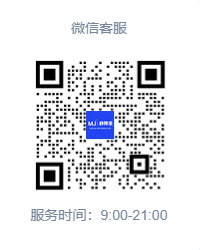问: Excel数据重复怎么找出来?
答: Excel提供了一些方法来找出重复的数据。你可以试试下面这几种方法:
1. 使用条件格式来标记重复值:在Excel中,你可以使用条件格式功能来快速标记出重复的数据。首先选中你想要检查的数据范围,然后点击“开始”选项卡中的“条件格式”按钮,在下拉菜单中选择“突出显示规则”-“重复值”。这样,重复的数据就会被标记出来了。
2. 使用公式来查找重复值:Excel中有一些内置的公式可以帮助你查找重复的数据。例如,你可以使用COUNTIF函数来统计某个数值在数据范围中出现的次数,如果次数大于1,就说明有重复。具体的公式为:=COUNTIF(数据范围, 当前单元格)>1。你可以将这个公式应用到需要检查的数据范围中,然后筛选出结果为TRUE的单元格,这些单元格就是重复的数据。
3. 使用高级筛选功能:如果你想要筛选出重复的数据并将其显示在另一个区域,可以使用Excel的高级筛选功能。首先,将需要筛选的数据复制到一个新的区域,然后选中新区域,点击“数据”选项卡中的“高级”按钮。在弹出的对话框中,选择“复制到其他位置”选项,然后设置“条件区域”为原数据范围,设置“复制到”为一个空白区域,点击确定即可。
问: 那如果我有大量的数据需要查找重复,这些方法还适用吗?
答: 哈如果你有大量的数据需要查找重复,上面提到的方法可能会有些不太适用。不过别担心,Excel还有一些高级的功能可以帮助你应对这个问题。
1. 使用条件格式的公式:在条件格式中,你可以使用自定义的公式来标记重复的数据。首先选中你想要检查的数据范围,然后点击“开始”选项卡中的“条件格式”按钮,在下拉菜单中选择“新建规则”-“使用公式来确定要格式化的单元格”。在弹出的对话框中,输入公式=COUNTIF(数据范围, 当前单元格)>1,然后设置好格式,点击确定即可。
2. 使用高级筛选的公式:在高级筛选中,你可以使用自定义的公式来筛选出重复的数据。首先将需要筛选的数据复制到一个新的区域,然后选中新区域,点击“数据”选项卡中的“高级”按钮。在弹出的对话框中,选择“筛选列表中的记录”选项,然后设置“条件区域”为原数据范围,设置“复制到”为一个空白区域,输入公式=COUNTIF(数据范围, 当前单元格)>1,点击确定即可。
问: 如果我找到了重复的数据,我应该怎么处理呢?
答: 一旦你找到了重复的数据,你可以根据自己的需求来处理。
1. 删除重复的数据:如果你认为重复的数据没有意义,你可以选择将其删除。在Excel中,你可以选中重复的数据范围,然后点击“开始”选项卡中的“删除重复项”按钮,在弹出的对话框中选择要比较的列,点击确定即可。
2. 标记重复的数据:如果你需要保留重复的数据,并对其进行标记,你可以在Excel中添加一个新的列,然后使用公式或条件格式来标记重复的数据。例如,你可以在新列中使用公式=COUNTIF(数据范围, 当前单元格)>1来标记重复的数据。
3. 其他处理方式:除了删除和标记,你还可以根据实际情况选择其他的处理方式。例如,你可以将重复的数据移到另一个工作表或工作簿中,或者将其导出到其他文件格式中进行进一步的处理。

 AIGC查重
AIGC查重